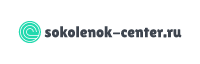1C Отчетность — единый сервис для отправки налоговой, статистической и иной обязательной отчётности. Он встроен в платформу 1С и подходит организациям любого типа, включая НКО. Преимущества очевидны: никаких внешних программ, данные передаются напрямую из вашей базы. Ошибки в реквизитах, просроченные сертификаты и недействительные подписи могут остановить работу. Штрафы, отказ в приеме отчетов, потеря времени — всё это реально. Чтобы избежать проблем, важно пройти настройку правильно с самого начала.
Подготовка к подключению сервиса 1С‑Отчетность
Для начала проверьте наличие электронной подписи, оформленной на лицо, которое будет сдавать отчётность. Подпись должна быть выдана аккредитованным удостоверяющим центром. Дополнительно потребуется установленный криптопровайдер: CryptoPro CSP или ViPNet CSP.
Подготовьте документы: паспорт владельца ЭЦП, СНИЛС, ИНН, ОГРН, доверенность представителя (если подпись не на руководителя). Эти данные используются при формировании заявления, и малейшая ошибка приведёт к отказу.
Тип конфигурации 1С влияет на удобство работы. Сервис 1С‑Отчетность работает в любых редакциях: базовой, ПРОФ, КОРП и облачных. Однако количество встроенных форм и автоматизаций различается. Если у вас много направлений сдачи — удобнее использовать ПРОФ или КОРП.
Пошаговое подключение сервиса сдачи отчетности через 1С
Самый простой способ начать — воспользоваться мастером подключения. Он встроен в интерфейс программы и ведёт пользователя поэтапно.
Алгоритм действий:
- Перейдите в справочник организаций, выберите нужную.
- Запустите мастер подключения к 1С‑Отчетности.
- Укажите контактные данные руководителя или представителя.
- Проверьте или установите драйвер компоненты, если мастер потребует.
- Выберите контролирующие органы, с которыми будет вестись обмен: ФНС, СФР, Росстат, РПН и т. д.
- Подпишите заявление действующей ЭЦП.
Система проверит заполненные поля. Если выбрана бумажная подача — потребуется передать заявление партнёру 1С. Электронный путь быстрее, но возможен только при наличии валидного сертификата.
Самые частые ошибки: отсутствует СНИЛС, не тот формат адреса, неверный ИНН. Все данные должны строго соответствовать базе ФНС и КЛАДР.
Обработка заявления и проверка статуса в 1С‑Отчетности
После отправки система проводит форматно‑логическую проверку формы: оценивает структуру, контрольные соотношения и соответствие формату. Если всё корректно, формируется зашифрованный пакет и передаётся оператору связи. Затем оператор направляет заявление в контролирующие органы.
Обработка заявления может занять от нескольких минут до суток. Проверка статуса доступна в меню «Регламентированная отчётность → Заявления». Кнопка «Обновить статусы» запрашивает актуальные сведения у оператора. Все статусы сохраняются в журнале обмена, а протоколы можно открыть прямо из интерфейса.
Частые причины отказов: неправильно указан юридический адрес (не соответствует КЛАДР), сертификат ключа недействителен или просрочен, отсутствует машиночитаемая доверенность. Такие ошибки можно устранить в интерфейсе 1С либо с помощью обслуживающей организации.
Завершение настройки 1С-Отчетности и активация
После успешной проверки активируются направления обмена: ФНС, СФР, Росстат и другие. Каждое ведомство подключается отдельно. Убедитесь, что все нужные направления выбраны, иначе отчёты не будут отправляться.
Если что-то не работает — проверьте: установлены ли обновления, активны ли лицензии, действует ли сертификат ключа. При необходимости система предложит обновление сертификата. Также включите функцию проверка актуальности — она помогает избегать отказов при отправке.
Для удобства настройте автоуведомления о сроках действия ЭЦП. Это позволяет продлевать сертификаты заблаговременно и не срывать сроки отчётности.
Работа с отчетами в 1С: повседневные действия бухгалтера
Сервис интегрирован с интерфейсом 1С. Все действия — от формирования отчёта до его подписания и отправки — выполняются в разделе Регламентированная отчетность.
Сначала формируется нужная форма. Затем — проверка, подписание документов, и отправка отчетности. После этого доступен журнал состояния отправки. В случае сбоя — указана причина.
При типовых ошибках (некорректный формат, незаполненные поля, недействительный сертификат) система выдаёт уведомление. Если отчёт не уходит — попробуйте перегенерировать его. Также рекомендуется проверить подключение к интернету и наличие обновлений.
Как выбрать конфигурацию 1С: сравнение и советы
Сервис 1С‑Отчетность работает одинаково во всех программах 1С. Независимо от редакции, можно сдавать отчётность напрямую из системы. Различия касаются только удобства: поддержки многопользовательской работы, доработок и способа обновления.
Сравним конфигурации по параметрам, которые влияют на комфорт и скорость работы.
| Конфигурация | Кол-во организаций | Многопользовательский режим | Обновления | Доработки | Доступ к облаку |
| Базовая | Только одна | Нет | Ручные, ограничены | Нет | Нет |
| ПРОФ | Несколько | Да | Через ИТС | Да | Нет |
| КОРП | Несколько + филиалы | Да | Через ИТС, приоритет | Да (расширено) | Нет |
| 1С:Фреш (облако) | Несколько | Да | Автоматически | Ограничено | Да |
Кейсы из практики: как избежать проблем при подключении
Одна организация получила отказ из-за несоответствия адреса базе КЛАДР. После исправления в карточке организации подключение прошло успешно.
Другой пример: бухгалтер использовал сертификат, срок действия которого истёк два дня назад. Система отклонила заявление. После выпуска нового сертификата удалось подписать документы.
Была и ситуация, когда организация работала в устаревшей версии 1С, не поддерживающей актуальные формы. После обновления конфигурации все отчёты прошли проверку и были отправлены.
Сделайте шаг сейчас — и избавьтесь от лишних проблем
Подключение 1C-Отчетности — это не просто галочка в настройках. Это основа для стабильной, быстрой и точной работы с отчётами. Один раз настроили — и забыли о просрочках. Главное — подготовиться, соблюдать порядок и не игнорировать мелочи. Тогда сервис станет помощником, а не источником проблем.
Вопросы и ответы
Для базовой версии 1С договор ИТС не обязателен — сервис можно оплатить отдельно. Однако в версиях ПРОФ и КОРП без действующего договора ИТС 1С‑Отчетность недоступна.
Нет. Действующий сертификат электронной подписи — обязательное условие для подачи заявления. Без него сервис не работает.
Да. Главное — чтобы каждая организация имела отдельный сертификат или была настроена машиночитаемая доверенность. Поддерживается только в версиях, где разрешён многопользовательский режим.
Обработка ФНС обычно занимает до 24 часов. Остальные ведомства обрабатывают заявку за 10–30 минут, но возможны задержки.
Необходимо обновить адрес в карточке организации и отправить новое заявление. Если адрес не соответствует базе КЛАДР, заявление будет отклонено.